Windows7时间同步与附加时钟
作者:佚名 来源:xp下载站 时间:2013-02-01 18:32
一、Windows 7日期时间调整
不管您的计算机现在是什么日期时间,您都可以通过时间同步达到与Internet标准时间同步更新,所以大家不用手动去调整日期时间,只需要通过下文方法即可实现日期时间同步。
1、在右下角的时间栏点击鼠标右键,在弹出菜单中选择调整日期/时间。(也可以点击一下时间,在弹出窗口中选择“更改日期和时间设置”)。
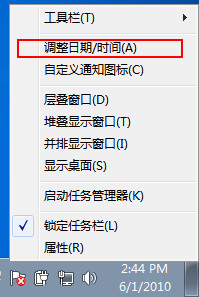
2、第一个选项卡是日期和时间设置
“更改日期和时间”主要用来手动调整或设置新的时间,但更多是设置日历的显示格式,比如按照12小时制显示或是24小时制显示(十二小时制与二十四小时制详解),下图的时间是按照12小时制显示,且天缘安装的是英文版Windows 7系统加了中文语言包,所以默认格式还是美国的格式。
更改时区多是面向安装非本地语言系统的Windows 7,调整时区后,工具栏的时间会按照本地时间显示,比如UTC+08:00北京时间(某些版本或某些地方设置可能还需要细分,比如重庆时间、上海时间、乌鲁木齐时间等等),而UTC-08:00太平洋时间(美国和加拿大)则是美国标准时间。手动设置一下即可看到当前时间会发生变化。如果当前时区实行夏令时,请确保选中“自动调整夏令时时钟”复选框,这样在夏令时改变时Windows 7会自动调整计算机时钟。
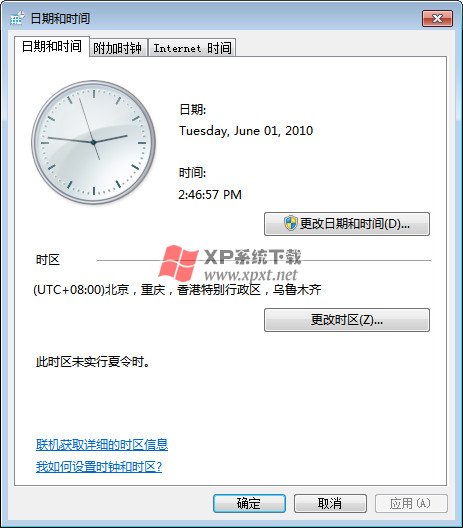
二、Windows 7附加日期时钟设置
大家都住过酒店,酒店的前台的一般都有几个挂钟,显示不同地方的时间,你的Windows 7一样可以实现。切换到附加时钟选项卡,支持最多两个地区的时钟显示,下图设置显示美国时间。显示名称里输入自己可以理解的名字即可,比如美国时间、悉尼时间等等,设置完点击确定即可。然后把鼠标移动到工具栏的时间显示上,即可看到附加时钟时间。
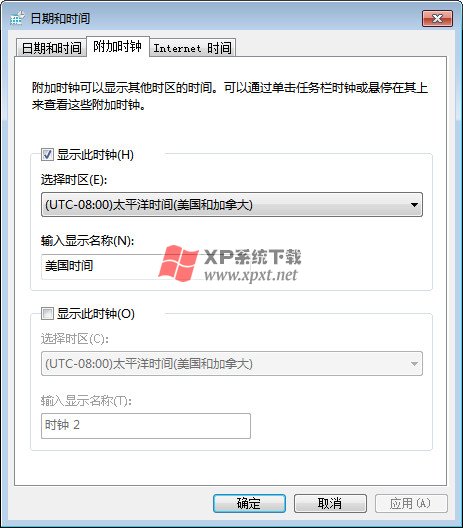
- 上一篇:Windows7自动备份设置图解
- 下一篇:如何为Windows7创建系统修复光盘


































